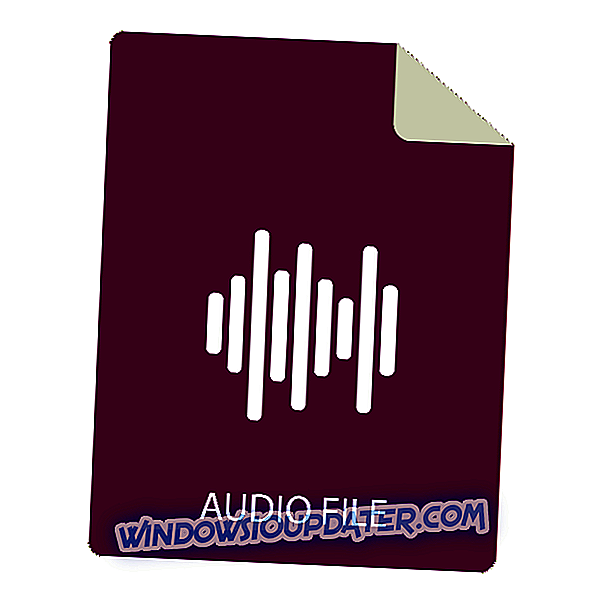Funkcja automatycznej aktualizacji aplikacji dla systemu Windows 10 jest bardzo przydatna, ponieważ nie trzeba nic zmieniać w ich aktualizowaniu. Ale czasami może być negatywnie, ponieważ może korzystać z połączenia internetowego, gdy nie chcesz.
Na szczęście możesz łatwo wyłączyć automatyczne aktualizacje w ustawieniach Sklepu. Ale co, jeśli coś uniemożliwia ci to?
Co zrobić, jeśli nie można wyłączyć automatycznych aktualizacji aplikacji w systemie Windows 10

Rozwiązanie 1 - Połącz się z kontem Microsoft
Wiem, że to nie brzmi jak rzeczywiste rozwiązanie, ponieważ prawdopodobnie zrobiłeś to zaraz po zainstalowaniu systemu Windows 10. Ale są ludzie, którzy wolą korzystać z konta lokalnego, niż podpisując je na koncie Microsoft.
Jeśli korzystasz z dowolnej aplikacji ze Sklepu Windows, podłączyłeś ją już do swojego konta Microsoft, a to rozwiązanie (logicznie) nie działa dla Ciebie. Ale jeśli masz na komputerze tylko zainstalowane aplikacje, które powodują problem z automatycznymi aktualizacjami, a nie masz konta Microsoft w Windows 10 i Windows Store, spróbuj się połączyć.
Mam nadzieję, że uda ci się wyłączyć tę funkcję, gdy to zrobisz.
Rozwiązanie 1 - Zresetuj Sklep Windows
Możesz otrzymywać automatyczne aktualizacje dla swoich aplikacji uniwersalnych w sekcji Ustawienia Sklepu Windows. Jeśli jednak coś nie działa dobrze w Twoim Sklepie, być może nie będziesz w stanie kontrolować automatycznych aktualizacji.
Jeśli więc połączenie z kontem Microsoft nie zadziałało, możesz spróbować zresetować sklep. Resetowanie Sklepu Windows jest bardzo proste, wszystko co musisz zrobić, to:
- Przejdź do Szukaj, wpisz WSReset.exe

- Naciśnij Enter i poczekaj, aż proces się zakończy.
To wszystko, mam nadzieję, że te rozwiązania pomogły ci rozwiązać problem dzięki automatycznym aktualizacjom aplikacji uniwersalnych. Jeśli masz jakiekolwiek inne problemy związane z systemem Windows 10, możesz sprawdzić rozwiązanie w naszej sekcji Windows 10 Fix.
Rozwiązanie 3: Zablokuj wszystkie aktualizacje systemu Windows
Jeśli nic nie zadziała, możesz zablokować aktualizacje aplikacji systemu Windows 10, wyłączając usługę aktualizacji systemu Windows 10. Istnieje kilka metod, aby to zrobić i już omówiliśmy je obszernie w poprzednich przewodnikach.
Jeśli chcesz dowiedzieć się, jak zatrzymać aktualizacje aplikacji dla systemu Windows 10, blokując funkcję Windows Update, możesz zapoznać się z poniższymi przewodnikami:
- Jak zablokować automatyczne aktualizacje w systemie Windows 10
- Jak zablokować instalację aktualizacji systemu Windows 10 października
- Jak zablokować aktualizację Windows 10 April przed instalacją na komputerach PC
Uwaga redaktora: Ten post został pierwotnie opublikowany w sierpniu 2015 r. I od tego czasu został zaktualizowany pod kątem świeżości i dokładności.